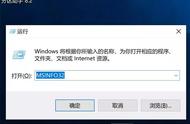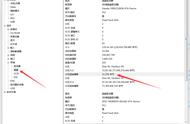固态盘4k是指分盘符扇区所使用的字节大小,传统的机械硬盘通常使用的是512字节,如果固态盘不4k对齐会影响到使用速度,4k大小等于4×1024=4096字节,因为不进行4k对齐分区,所以从意义上还有实际使用速度上都差了很大。

那么,安装系统时如何进4k分区和检查是否4k对齐呢?
准备工具:电脑、U启动PE盘。
方法如下:
第一步、首先把提前准备好的PE启动盘,插到电脑的USB接口上。
第二步、其次是按下电脑开机按钮,同时不停按下Delete键进入主板Bios,(进入主板Bios不同牌子会有不同的开机进入按键,需要理解清楚来)我们把选项点击到Boot项,这也是我们的电脑开机优先启动项的设置选项。

第三步、在使用键盘上下、左右按钮,调整好启动优先权,在这里我们把第一个优先启动设置为UEFI:Genergy flash Disk也就是刚才插在USB接口的U启动盘。
(上下调动的方法是,按下“回车键”,把光标点击上一个启动项,然后按下键盘数字键的“-”减号键,加减乘除的减号,就可以一级一级的升上到第一启动了)按下F10,选择“是”保存退出就好。

第四步、电脑自动进入PE启动盘,在里面找到分区格式软件DiskGenius,双击打开,在点击“对齐分区到此扇区数的整数倍”打上勾,字节默认为2048扇区(1048576字节),这时我们需要改选为4096扇区(2097152字节),也就是所谓的4k分区。

第五步、分区好了后,我们可以再次检查一遍,是否已经把全部盘符都4k对齐了,点击DiskGenius软件的“工具”选项,就看到了第二个“分区4kB扇区对齐检测”,

鼠标点击打开就可以看见全部的分扇区是否已经4k对齐,都是显示Y字的就是已经对齐。

第六步,就是重装系统好了后重启电脑,然后拔下USB接口上的PE启动盘,在一次进入Bios主板设置,按照前面第三步的方法设置回固态盘启动优先就完成了,是不是很简单。
关注酷哥+点赞、分享以免找不到,每天学一点技能。
,